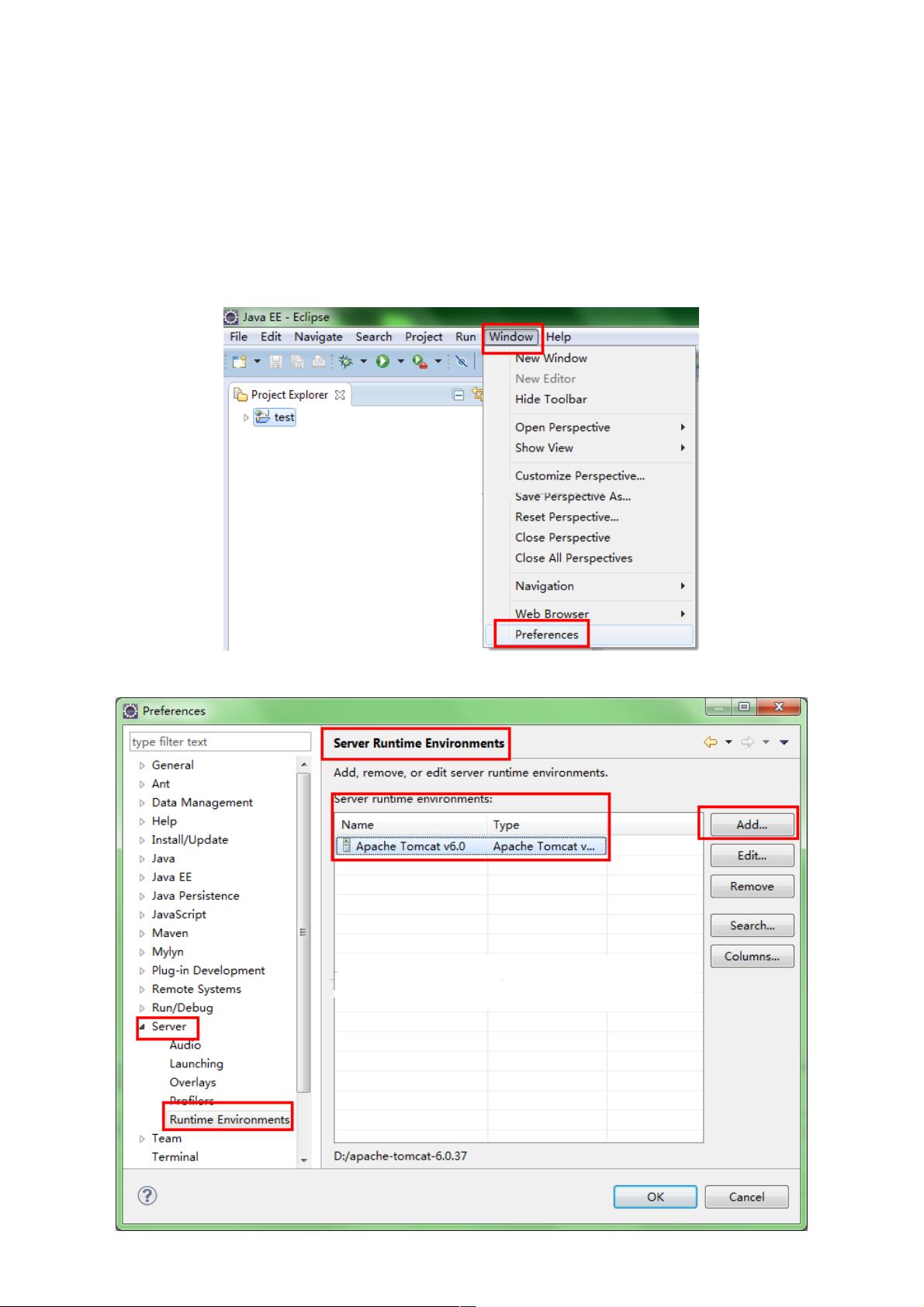Eclipse配置Tomcat与JDK详图教程
73 浏览量
更新于2024-08-31
收藏 357KB PDF 举报
本文档详细介绍了如何在Eclipse中配置Tomcat和JDK的步骤图解,对于初次接触Eclipse开发环境的新手或者需要重新配置的用户来说,这是一个实用的指南。首先,你需要确保已安装以下必要的软件:
1. Eclipse IDE:推荐的是eclipse-jee-kepler-SR1-win32版本,这是用于Java EE开发的集成开发环境。
2. Apache Tomcat:本文提及的是6.0.37版本,这是一个开源的Java Servlet和JSP容器。
3. JDK (Java Development Kit):建议使用的是JDK 7u25版本,适用于Windows系统。
配置步骤如下:
1. **打开Eclipse**: 打开Eclipse IDE,进入设置界面。
2. **配置Tomcat**: 在Window菜单中选择Preferences,然后转到Server选项。
3. **添加Runtime Environment**: 在左侧树结构中选择Runtime Environments,点击右侧的"+"号添加新的运行环境,选择Apache Tomcat v6.0。
4. **指定Tomcat路径**: 在弹出的对话框中,浏览并选择已经解压的Tomcat安装目录,如D:\apache-tomcat-6.0.37,然后选择JRE。
5. **配置JRE**: 如果JRE不在列表中,点击Installed JREs,点击"+"号添加。选择默认的StandardVM,然后点击Next。
6. **指定JDK路径**: 点击Directory,导航至本地JDK安装路径,并完成添加。
通过以上步骤,Eclipse将能够识别并与配置好的Tomcat和JDK环境无缝协作。这对于编写、测试和部署Java应用程序至关重要。记住,每次Eclipse版本或Tomcat/JDK升级时,可能需要更新这些配置以保持兼容性。这份教程旨在帮助新手解决初次配置过程中可能会遇到的问题,提高开发效率。
2010-03-28 上传
点击了解资源详情
点击了解资源详情
点击了解资源详情
点击了解资源详情
点击了解资源详情
2023-11-09 上传
2023-05-04 上传
weixin_38610573
- 粉丝: 3
- 资源: 919
最新资源
- OptiX传输试题与SDH基础知识
- C++Builder函数详解与应用
- Linux shell (bash) 文件与字符串比较运算符详解
- Adam Gawne-Cain解读英文版WKT格式与常见投影标准
- dos命令详解:基础操作与网络测试必备
- Windows 蓝屏代码解析与处理指南
- PSoC CY8C24533在电动自行车控制器设计中的应用
- PHP整合FCKeditor网页编辑器教程
- Java Swing计算器源码示例:初学者入门教程
- Eclipse平台上的可视化开发:使用VEP与SWT
- 软件工程CASE工具实践指南
- AIX LVM详解:网络存储架构与管理
- 递归算法解析:文件系统、XML与树图
- 使用Struts2与MySQL构建Web登录验证教程
- PHP5 CLI模式:用PHP编写Shell脚本教程
- MyBatis与Spring完美整合:1.0.0-RC3详解